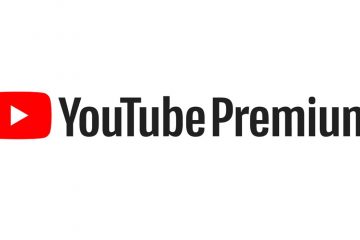Apple AirPods เป็นหนึ่งในหูฟัง TWS ที่ดีที่สุดในตลาดอย่างไม่ต้องสงสัย นับตั้งแต่เปิดตัว AirPods รุ่นแรก Apple ไม่ได้มองย้อนกลับไปและตอนนี้มี AirPods หลากหลายรุ่นตามช่วงราคา เสียงรอบทิศทาง การตรวจจับการสึกหรอ และการเชื่อมต่อทันทีคือคุณสมบัติเด่นบางประการของ AirPods แต่บางครั้ง การเชื่อมต่อ AirPods กับ iPhone, Mac, โทรศัพท์ Android หรือ Windows PC ของคุณอาจซับซ้อนหากคุณมีอุปกรณ์ Bluetooth หลายตัวที่เชื่อมโยงกับอุปกรณ์ของคุณก่อนหน้านี้ ในกรณีนี้ การเปลี่ยนชื่อ AirPods ดูเหมือนจะเป็นความคิดที่ดีที่จะจดจำได้ง่าย โชคดีที่กระบวนการนี้ง่าย และในบทความนี้ เราจะแนะนำขั้นตอนการเปลี่ยนชื่อ AirPods ของคุณ
การเปลี่ยนชื่อ AirPods ของคุณนั้นง่ายดาย ไม่ว่าคุณจะใช้อุปกรณ์ใดก็ตาม คู่มือนี้จะแสดงวิธีเปลี่ยนชื่อ AirPods ของคุณบนอุปกรณ์ Apple เช่น iPhone, iPads และ Mac นอกจากนี้ เราจะอธิบายวิธีที่คุณเปลี่ยนชื่อ AirPods บน Android และสิ่งที่ต้องทำหากชื่อ AirPods ของคุณเปลี่ยนแปลงโดยอัตโนมัติ
สารบัญ
วิธีเปลี่ยนชื่อ AirPods บน iPhone หรือ iPad
สิ่งแรกที่คุณต้องทำคือตรวจสอบให้แน่ใจว่า AirPods ของคุณเชื่อมต่อกับ iPhone หรือ iPad แล้ว จากนั้นทำตามขั้นตอนเหล่านี้เพื่อเรียนรู้วิธีเปลี่ยนชื่อ AirPods ของคุณ:
1. เปิดเคส AirPods แล้ว AirPods จะเชื่อมต่อกับ iPhone หรือ iPad ของคุณทันที
2. ถอด AirPods ออกจากเคสแล้วสวมใส่
3. บน iPhone หรือ iPad ให้เปิดแอปการตั้งค่าและไปที่เมนู “บลูทูธ”
4. ในหน้าจอถัดไป คุณจะพบรายการอุปกรณ์ Bluetooth ที่เชื่อมต่อก่อนหน้านี้ทั้งหมด พร้อมด้วย AirPods ที่เชื่อมต่ออยู่ในปัจจุบัน แตะไอคอน “i” หน้าชื่อ AirPods
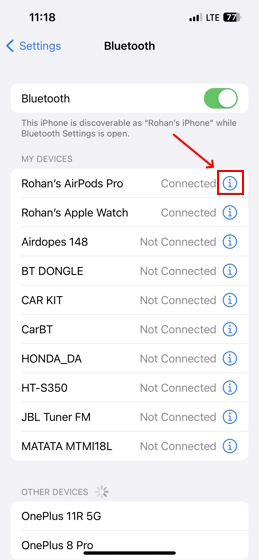
5. ที่นี่ แตะที่ “ชื่อ” ใต้ UI เปอร์เซ็นต์แบตเตอรี่ของ AirPods เปลี่ยนชื่อ AirPods ของคุณในหน้าถัดไป
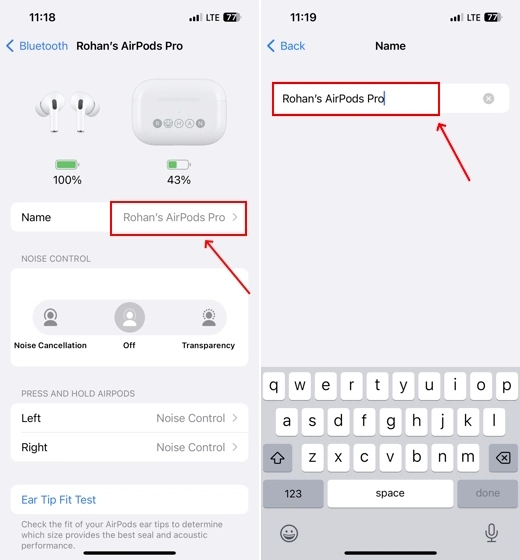
6. แตะ “เสร็จสิ้น” บนแป้นพิมพ์เมื่อคุณป้อนชื่อใหม่แล้ว และ voila! ตอนนี้คุณรู้วิธีเปลี่ยนชื่อหูฟัง AirPods, Pro หรือ Max มาตรฐานของคุณแล้ว
วิธีเปลี่ยนชื่อ AirPods บน Mac ของคุณ
หากคุณเป็นผู้ใช้ Mac คุณสามารถเปลี่ยนชื่อ AirPods ได้โดยไปที่การตั้งค่าบลูทูธ เราได้ให้รายละเอียดขั้นตอนนี้ดังนี้:
1. ขั้นตอนแรกคือการเชื่อมต่อ AirPods ของคุณกับ Mac
2. จากนั้นคลิกเมนู “Apple” ที่ด้านซ้ายบนของหน้าจอหลักของ Mac
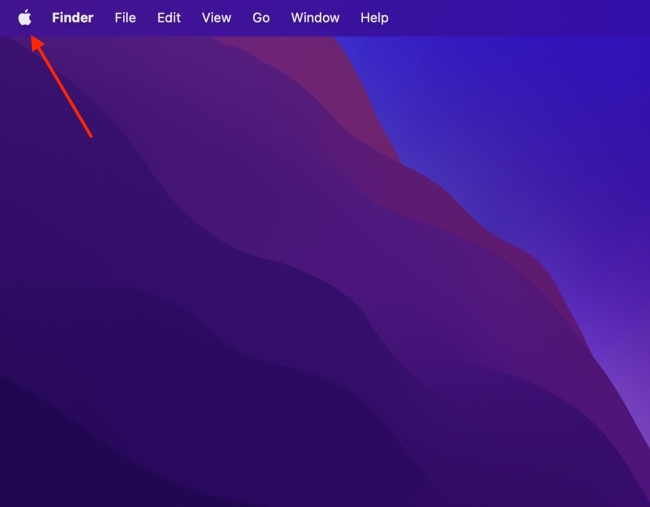
3. จากเมนูที่ปรากฏ ให้ไปที่ “การตั้งค่าระบบ”
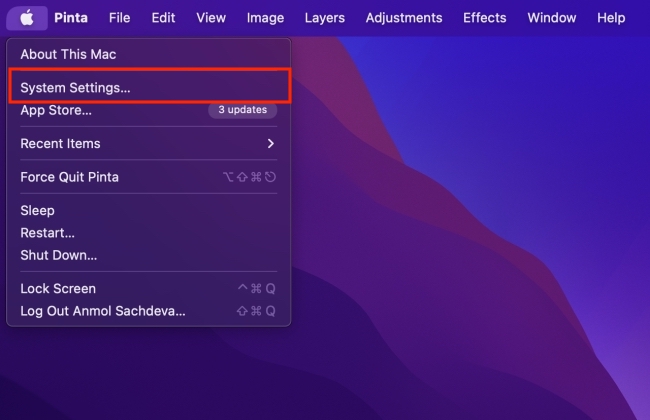
4. จากนั้น ย้ายไปที่การตั้งค่า “บลูทูธ” จากแถบด้านข้างด้านซ้าย ที่นี่ คุณจะเห็น AirPods ที่เชื่อมต่อของคุณในส่วน”อุปกรณ์ของฉัน”ทางด้านขวา
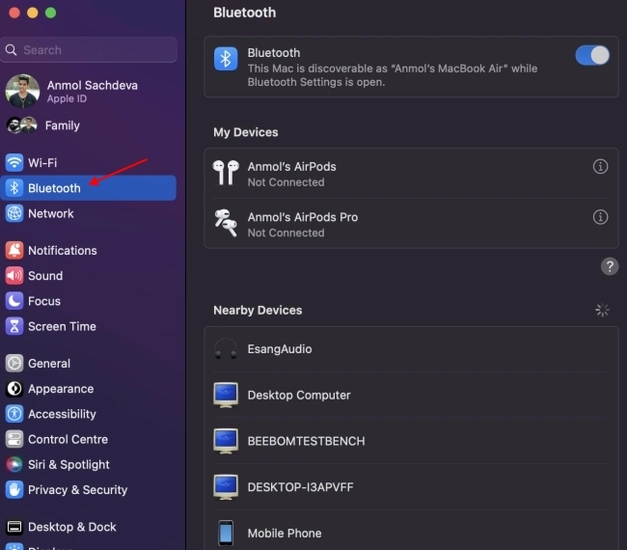
5. ตอนนี้ คลิกที่ปุ่ม “i” หน้าชื่อ AirPods ของคุณ
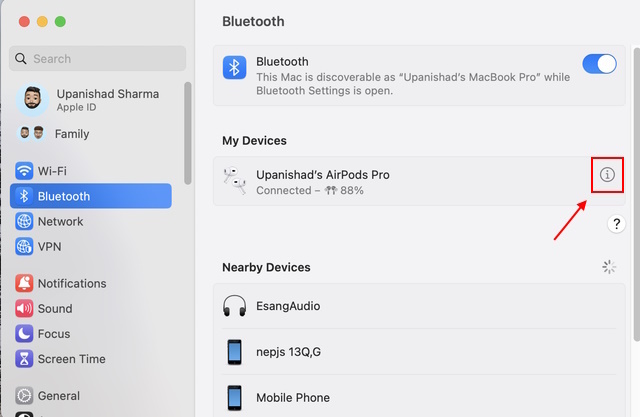
6. หน้าต่างป๊อปอัปจะปรากฏขึ้น ซึ่งคุณสามารถดูข้อมูลทั้งหมดที่เกี่ยวข้องกับ AirPods ของคุณได้ คลิกที่ “ชื่อ” เพื่อเปลี่ยนเป็น AirPods ของคุณ
7. คุณสามารถเลือกชื่อใดก็ได้สำหรับ AirPods ของคุณ ในกรณีของเรา เราได้เลือก “My AirPods” เป็นชื่อใหม่
วิธีเปลี่ยนชื่อ AirPods ของคุณบน Android
การเปลี่ยนชื่อ AirPods บน Android นั้นง่ายกว่าบน iOS มาก เนื่องจากคุณไม่จำเป็นต้องเชื่อมต่อ AirPods เพื่อเปลี่ยนชื่อ เพียงทำตามขั้นตอนด้านล่างและคุณก็พร้อมที่จะไป
1. ไปที่ “การตั้งค่า” แล้วแตะตัวเลือก “อุปกรณ์ที่เชื่อมต่อ” หรือ “บลูทูธ” ชื่อการตั้งค่าอาจแตกต่างกันไปขึ้นอยู่กับสกิน Android ที่คุณใช้
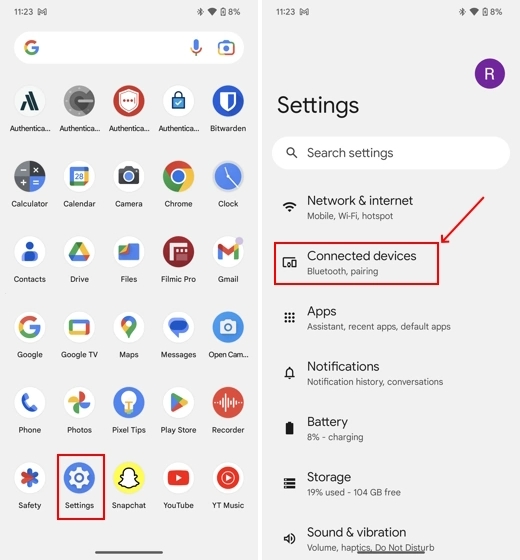
2. ที่นี่ คุณจะเห็น AirPods ของคุณในรายการอุปกรณ์ Bluetooth ที่เชื่อมต่อ แตะไอคอน “การตั้งค่า” หน้าชื่อ AirPods ซึ่งแสดงด้วยไอคอน “i” บนโทรศัพท์ OnePlus, Realme และ Oppo
3. จากนั้น แตะไอคอน “ดินสอ” ที่มุมขวาบนของหน้าจอ คุณอาจต้องแตะที่ชื่อเอียร์บัดเพื่อเปลี่ยนชื่อบนสกิน Android บางอัน

4. ตอนนี้ หน้าต่างป๊อปอัปจะปรากฏขึ้นและให้คุณเปลี่ยน “ชื่ออุปกรณ์”
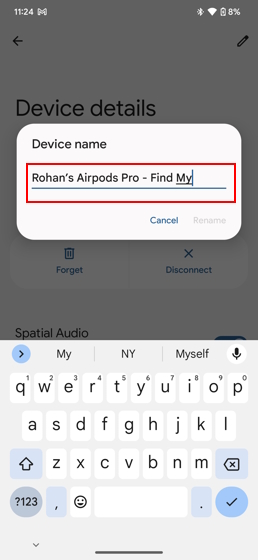
5. พิมพ์ชื่อที่คุณต้องการสำหรับ AirPods ของคุณและกดปุ่ม”เปลี่ยนชื่อ”เพื่อเสร็จสิ้นกระบวนการ
ทำไมชื่อ Airpods ถึงเปลี่ยนไปเรื่อยๆ วิธีแก้ไข!
นี่เป็นปัญหาทั่วไปที่ผู้ใช้ AirPods บ่นกันมานาน และส่วนใหญ่แล้วชื่อจะกลับไปเป็นแบบเดิมเมื่อใส่ AirPods กลับเข้าไปใน กล่องชาร์จหรือหลังจากสลับระหว่างอุปกรณ์
แม้ว่า Apple จะไม่ได้ตอบสนองต่อข้อร้องเรียน แต่เราได้ทดสอบวิธีแก้ปัญหาบางอย่างที่อาจใช้แก้ปัญหานี้ได้ และการรีเซ็ต AirPods ของคุณเป็นวิธีแก้ไขที่ดีที่สุด มันจะลบข้อมูลและการตั้งค่าทั้งหมด รวมถึงข้อผิดพลาดที่อาจเกิดขึ้นซึ่งอาจทำให้เกิดปัญหา วิธีรีเซ็ต AirPods มีดังนี้
1. เปิดแอปการตั้งค่าบน iPhone ของคุณแล้วไปที่ส่วน “บลูทูธ”
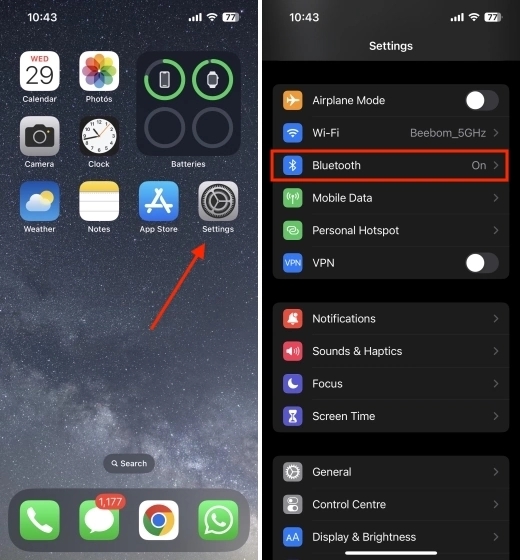
2. ตรวจสอบให้แน่ใจว่าคุณเชื่อมต่อ AirPods กับ iPhone จากนั้น แตะที่ไอคอน “i” หน้าชื่อ AirPods
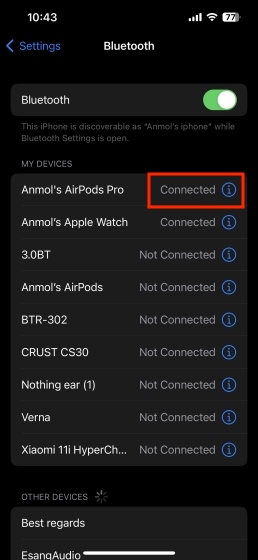
3. จากนั้น แตะตัวเลือก “ลืมอุปกรณ์” ที่ด้านล่างของหน้าจอ มันจะเลิกจับคู่ AirPods กับ iPhone ของคุณ
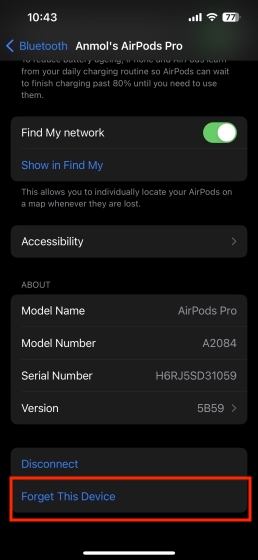
4. ตอนนี้ วาง AirPods ทั้งสองกลับเข้าไปในกล่องชาร์จแล้วปิดฝา
5. กดปุ่มตั้งค่าที่ด้านหลังของกล่องสำหรับชาร์จค้างไว้สองสามวินาทีจนกระทั่งไฟ LED บนกล่องสำหรับชาร์จเริ่มกะพริบเป็นสีขาวแทนที่จะเป็นสีเหลืองอำพัน ตอนนี้คุณรีเซ็ต AirPods เรียบร้อยแล้ว
เอื้อเฟื้อรูปภาพ: ฝ่ายสนับสนุนของ Apple
รายการ AirPods ที่คุณสามารถซื้อได้ทันที
ตอนนี้คุณเข้าใจวิธีเปลี่ยนชื่อของคุณแล้ว หูฟังไร้สาย นี่คือรายการรุ่น Apple AirPods ที่คุณสามารถซื้อได้ในขณะนี้:
หมายเหตุ: ราคาอาจแตกต่างกันไปขึ้นอยู่กับตำแหน่งที่ตั้งของคุณและส่วนลดต่อเนื่อง
เปลี่ยนชื่อ AirPods บน iPhone ของคุณ
นั่นคือวิธีที่คุณสามารถเปลี่ยนชื่อ AirPods บนอุปกรณ์ Apple และโทรศัพท์ Android สิ่งสำคัญคือต้องจำไว้ว่าเมื่อคุณเปลี่ยนชื่อ AirPods บน iPhone ของคุณ ชื่อเดียวกันนี้จะแสดงบนอุปกรณ์ทุกเครื่องของคุณที่ลงชื่อเข้าใช้ด้วย Apple ID เดียวกัน อย่างไรก็ตาม หากคุณเป็นผู้ใช้ Windows ที่ต้องการเชื่อมต่อ AirPods กับแล็ปท็อปหรือพีซี โปรดดูคำแนะนำของเราเกี่ยวกับวิธีเชื่อมต่อ AirPods กับ Windows 11 โปรดแจ้งให้เราทราบหากคู่มือ AirPods พื้นฐานนี้มีประโยชน์สำหรับคุณ
คำถามที่พบบ่อย
ชื่อเริ่มต้นของ AirPods ใหม่คืออะไร
เมื่อคุณจับคู่ AirPods ใหม่กับอุปกรณ์ Apple ของคุณ ในครั้งแรก ระบบจะกำหนดชื่อให้กับ AirPods ตามค่าเริ่มต้น AirPods จะใช้ชื่อว่า “<ชื่อเจ้าของอุปกรณ์>’s AirPods”
ฉันติดตามตำแหน่ง AirPods ของฉันได้ไหม
คุณสามารถติดตาม AirPods ที่หายหรือวางผิดที่ได้ง่ายๆ โดยใช้แอพ Find My บน iPhone, iPad หรือ Mac ที่คุณลงชื่อเข้าใช้ด้วยเครื่องเดียวกัน แอปเปิ้ลไอดี นี่คือวิธีที่คุณสามารถทำได้:
1. เปิดแอป “ค้นหาของฉัน” บน iPhone, iPad หรือ Mac
2. ค้นหาและแตะแท็บ “อุปกรณ์” ที่ด้านล่างของหน้าจอ
3. เลือก AirPods ที่คุณต้องการติดตาม
4. ภายใต้ชื่อ AirPods คุณจะเห็นตำแหน่งปัจจุบัน
Apple AirPods คุ้มค่าหรือไม่
Apple ได้ออกแบบ AirPods ทุกรุ่นให้ใช้งานง่ายและสะดวก ทำให้เป็นหนึ่งใน TWS ที่ดีที่สุดที่มีในตลาด การเชื่อมต่อที่ไร้รอยต่อและการรวมระบบเข้ากับระบบนิเวศของ Apple ช่วยเพิ่มข้อได้เปรียบ ดังนั้น หากคุณต้องการซื้อเอียร์บัด TWS ระดับพรีเมียมและหากมีงบประมาณเพียงพอ Apple AirPods ก็คุ้มค่าอย่างแน่นอน
ทำไมฉันถึงเปลี่ยนชื่อ AirPods ไม่ได้
ลองทุกอย่างที่กล่าวมาแล้ว แต่ยังไม่สามารถเปลี่ยนชื่อ AirPods ของคุณได้ ต่อไปนี้คือปัญหาบางอย่างที่อาจทำให้เกิดปัญหา:
1. AirPods ยังคงอยู่ในกล่องหรือแบตเตอรี่ของกล่องชาร์จหมด
2. AirPods เชื่อมต่อกับอุปกรณ์อื่น
3. เจ้าของ AirPods คนก่อนยังไม่ได้ถอดหูฟังเอียร์บัดออกจากอุปกรณ์
4. ปัญหาเฟิร์มแวร์ที่สามารถแก้ไขได้ด้วยการอัพเดท AirPods เป็นเฟิร์มแวร์ล่าสุด
แสดงความคิดเห็น
เมื่อปีที่แล้ว MSI ได้เปิดตัว Titan GT77 พร้อมด้วย Intel Core i9-12900HX และ RTX 3080 Ti Laptop GPU และเป็นแล็ปท็อปสำหรับเล่นเกมที่ทรงพลังที่สุดในโลก เป็นรุ่นที่หนักหน่วงที่สุด […]
เป็นเวลาไม่กี่เดือนแล้วที่ iPhone 14 Series เปิดตัว และเป็นที่ทราบกันดีว่าเป็นปีของรุ่น Pro แต่ถ้าคุณตั้งใจที่จะซื้อมืออาชีพแบบหรูหรา จำนวนเงินที่ต้องจ่าย […]
Wondershare ได้พัฒนาซอฟต์แวร์และเครื่องมือที่ดีที่สุดเพื่อทำให้ชีวิตและความพยายามสร้างสรรค์ของเราง่ายขึ้นในช่วงหลายปีที่ผ่านมา โดยเฉพาะอย่างยิ่ง Wondershare Filmora ได้รับรางวัลมากมาย เป็นผู้รับรางวัล Video Editing Leader […]